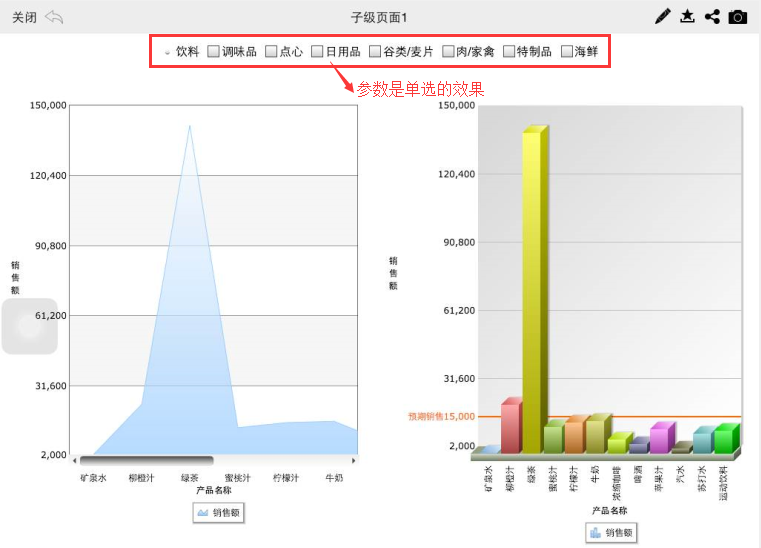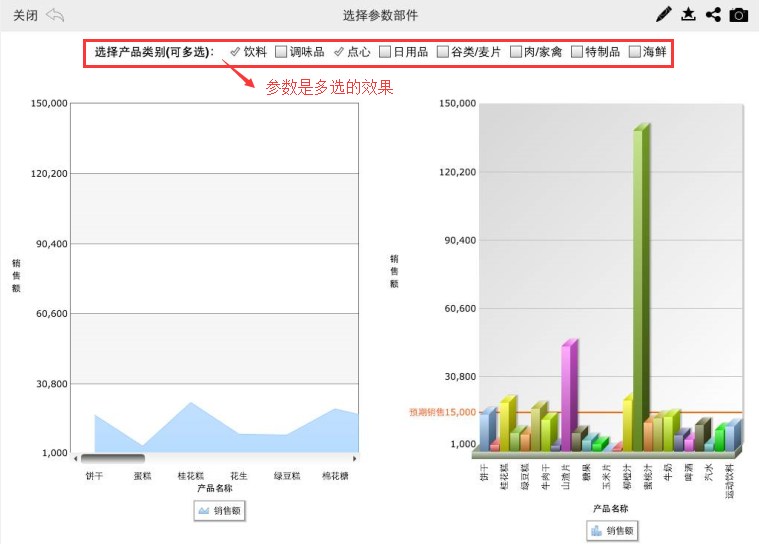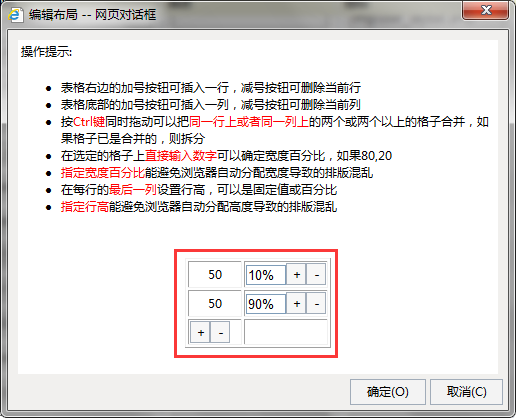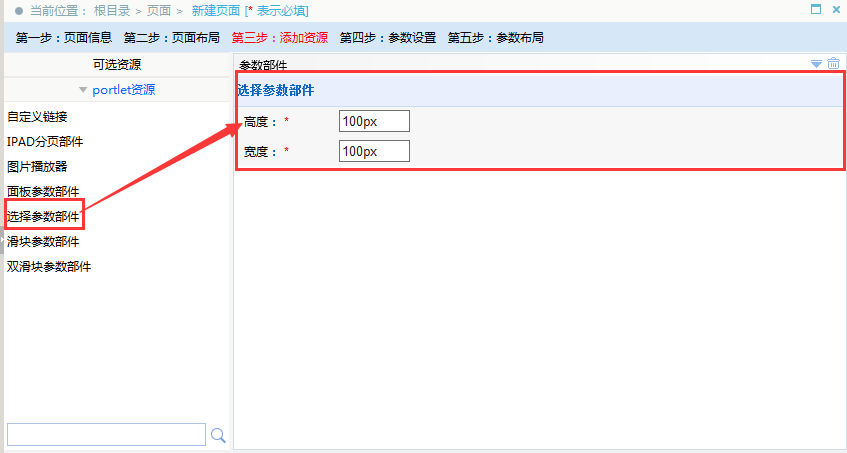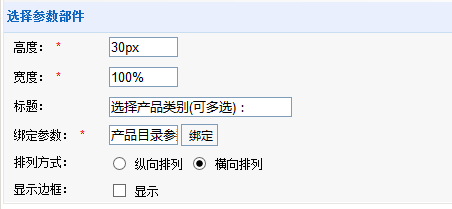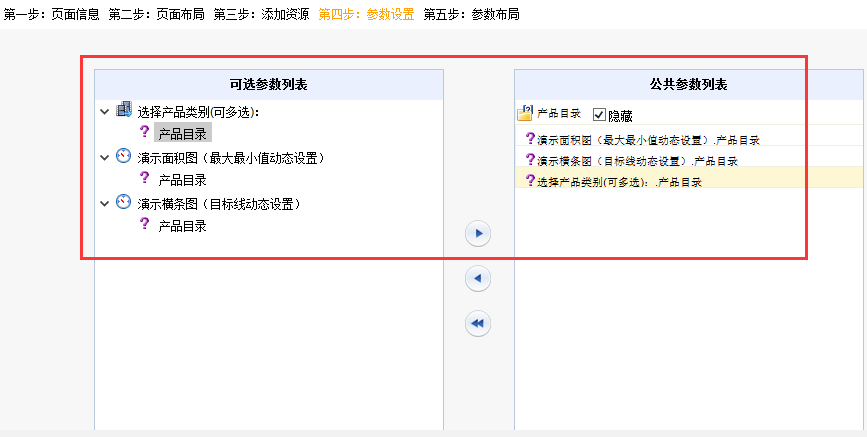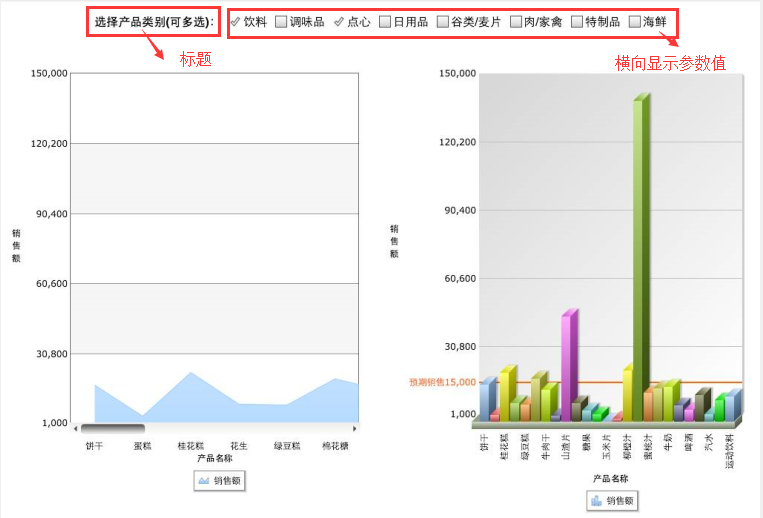选择参数部件一般应用于IPAD显示效果。选择参数是把参数数据列举出来,参数每一个值都可供点击选择的一种控件,效果如下图:
面板参数部件属性说明:
此面板默认只显示高度和宽度两个属性,需要点击部件右上角展示按钮,才会显示默认隐藏的属性。
属性 | 说明 | 默认值 |
高度 | 页面Dashlet的高度 | 100px |
宽度 | 页面Dashlet的宽度 | 100px |
标题 | 参数部件的标题,可用于对参数部件进行说明。 | 无 |
绑定参数 | 绑定显示的参数,绑定的参数在参数节点下获取 | 无 |
排列方式 | 参数值按钮的排列方式,有两种:纵向排列和横向排列。 | 横向排列 |
显示边框 | 是否在PC端显示边框 | 偶 |
示例实现步骤:
- 新建页面。页面布局选择自定义,自定义设置如下图:其中上面10%的区域用于显示参数部件。
- 在页面【第三步:添加资源】操作界面找到portlet资源下的"面板参数部件",把"选择参数部件"控件从左边资源树中拖到右边的页面中。如下图:
- 点击部件右上角的下三角展开按钮,则会显示隐藏的部件属性。请根据需要进行属性设置
高度:设置为30px;宽度:设置为100%;标题:输入"选择产品类别(可多选)";绑定参数:绑定"产品目录"参数;排列方式:选择横向排列;显示边框:不勾选。 - 从左侧资源树下拖拽报表资源到部件下面。设置其高度和宽度都为100%。
= - 切换到"第四步:参数设置",把参数部件和报表资源的"产品目录"参数,设置为公共参数,因为这两个资源拥有同一个参数,因此这两个参数会合并为一个参数。设置这个公共参数为隐藏。
- 保存此页面。并到IPAD查看效果。注意:如要在IPAD上显示,需设置页面属性勾选平板选项。
资源下载:migrate_选择参数.xml